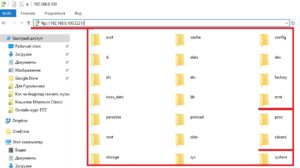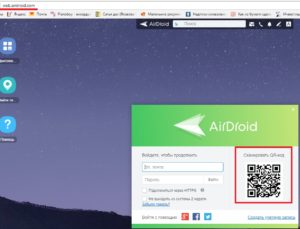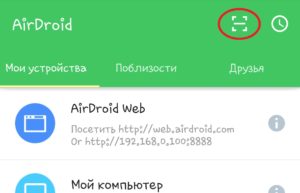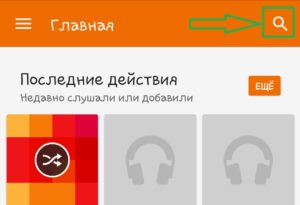почему не скачиваются песни на телефон с интернета
Качаем музыку на Андроид бесплатно
Сегодня практически каждый человек на земле имеет свой смартфон. И это неудивительно. Ведь, эти гаджеты открывают перед нами уйму возможностей.
К примеру — общаться со своими друзьями, смотреть видео, играть в игры, слушать музыку и т.д. Но сегодня мы поговорим с вами именно о музыке. А именно, как скачать музыку на ваш смартфон. Для этого мы рассмотрим самые простые и действенные способы.
Способ N1
Начнем с первого способа: скачивание музыки с помощью специального софта на Андроид устройствах. Для этого софта вам потребуется войти в Play Market и в поисковике написать «скачать музыку». Далее Play Market выдаст вам список с приложениями, благодаря которым вы сможете скачать любую музыку на свой гаджет. Среди результатов поиска ищем приложение «Zaicev….». Выглядит оно так:
Устанавливаем его на свой телефон, весит оно всего лишь 15мб. Теперь, после установки открывайте приложение. Далее у вас высветится окно с самыми популярными треками на данный момент, которые вы сможете без проблем скачать, нажав на кнопку загрузки.
Выше расположена строка поиска. Здесь вы найдете любой нужный вам трек. Во вкладке «сборники» вы найдете альбомы песен, рассортированных по определенным темам.
А во вкладке «жанры», вы найдете треки по вашему любимому направлению. Кстати, вы и сами мы можете создать свой трек, того жанра, который нравится вам больше всего, но об этом вы узнаете в другой статье.
Приложение безумно простое в использовании, удобное и является одним из самых популярных в данной сфере. Регистрацию здесь проходить не нужно, а это существенный плюс.
Способ N2
Скачать музыку вы сможете со своего телефона, не скачивая при этом дополнительного софта, но как? Все просто, с помощью интернета, а именно браузера. Итак, заходим в свой браузер.
И в поиске пишем: скачать музыку/песню (название трека). Теперь вам будут выданы сайты, с которых вы сможете скачать запрашиваемый трек совершенно бесплатно.
Выбираем любой сайт (желательно mp3party или bitmp3), заходим на него и скачиваем данный трек, нажимая на эту кнопку (на каждом сайте она будет выглядить по-разному):
Способ N3
Скачиваем музыку с помощью Пк. Для этого понадобится USB шнур от вашего смартфона, который нужно подключить к компьютеру. Теперь на экране вашего гаджета появится окно, в котором вам нужно выбрать пункт «Медиа устройство (МТР)».
Далее заходим в файловый менеджер на вашем Пк в папку смартфона, куда должна скачаться музыка. Скачиваем треки и перекидываем их в эту папку. Готово.
Этот способ довольно-таки простой, но чтобы скачать, к примеру, один или два трека, лучше использовать методы которые были описаны выше. Так как этот способ будет немного морочный.
Способ N4
Последний способ будет связан с социальной сетью Vk. А именно, как слушать музыку в Vk в оффлайн режиме.
Скачиваем приложение из фото ниже:
Заходим в него, после чего авторизуемся в приложении. Для этого вводим свой логин и пароль от ВК. Не беспокойтесь, все безопасно. Теперь вам будет доступен ваш плейлист из вашей страницы Вк. Здесь вы сможете прослушать свою музыку без ограничений, а самое главное сохранить ее и слушать, даже без подключения к интернету.
Вывод
Мы рассказали вам о самых простых, но в то же время полезных способах, о том, как скачать музыку на свое Андроид устройство. Какой из методов использовать, решать только вам. Ведь каждый способ по-своему хорош и применяется в разных ситуациях
Видеообзор
Что делать, если перестали скачиваться файлы из интернета?
Проверьте загрузку файлов с других сайтов
Возможно, неверно указан путь к файлам на конкретном сайте.
Если с других сайтов файлы скачиваются нормально – с устройством все в порядке, пользуйтесь им дальше.
Если файлы не скачиваются и с других сайтов – перейдите к следующей рекомендации.
Проверьте, имеет ли браузер доступ к памяти смартфона
Когда приложение скачивает файл, оно помещает его в память смартфона.
Если у приложения нет разрешения на доступ к памяти – файлы скачиваться не будут.
Перезагрузите устройство
Если файлы перестали скачиваться внезапно, перезагрузите устройство. Проблема может возникнуть из-за сбоя подключения, и перезагрузка устранит этот сбой.
Если после перезагрузки файлы скачиваются – с устройством все в порядке, пользуйтесь им дальше.
Если файлы не скачиваются и после перезагрузки – перейдите к следующей рекомендации.
Очистите данные диспетчера загрузки
Когда Вы удаляете данные приложения, оно становится таким, как будто его запустили первый раз. Вместе с данными удаляются и ошибки, которые мешают работать приложению.
О том, как очистить данные приложения «Диспетчер загрузки», в следующей статье.
Проверьте наличие свободного места в памяти
Попробуйте использовать другой браузер
Если Вы используете Chrome – попробуйте скачать файл через браузер «Интернет», и наоборот.
Проверьте другой источник интернета
Если Вы используете мобильный интернет – попробуйте SIM-карту другого оператора.
Если Вы используете сеть Wi-Fi – попробуйте подключиться к другой точке доступа.
Проверьте работу устройства в безопасном режиме
В безопасном режиме не работают приложения, которые Вы установили после покупки. Работают только системные приложения – те, которые установлены на заводе.
Выполните сброс настроек
Сброс настроек приведет к удалению всех данных с Вашего устройства.
Мы настоятельно рекомендуем сделать резервную копию всех важных данных до сброса.
Обратитесь в сервисный центр
Если указанные инструкции не помогли – обратитесь в сервисный центр Samsung.
Почему не скачивается музыка на телефон
Ответы (68)
Странно, у меня всегда добавляются, попытайтесь перезагрузить телефон или загрузить иной проигрыватель. Еще есть иной вариант: загрузить с другого приложухи музыку, которая вам нравится, может быть тогда получится.
Зависит это прежде всего от самого проигрывателя, а так можете переместить треки в папку с музыкой, тогда появятся. Ну и еще в надстройках многих плееров допустимо выбрать папки для сканирования композиций, значит вам стоит установить или весь накопитель для сканирования, или добавить еще эту папку. У меня например из загрузчика моментально музыка сохраняется в папку музыки, так гораздо удобнее, чем искать ее после в разных местах, типа Download, MyFavorite и прочих.
Галочка в Надстройках Скачивать с посторонних источников стоит?
Но лучше не снимать-пожалеете.
Ну с зайцев нет я музыку качаю спустя оперу мини, с 4pda так же спустя мини. Да происходит это что тыкнуть необходимо несколько раз, происходит что то типа вылета, но редко.
Зайдите в конфиги после приложухи и найдите chrome жмите стереть данные если кто не спасет там же жмите снести апдейты а после обновила спустя плей маркет
У тех у кого не качает chrome файлы, а окно загрузки исчезает попытайтесь отключить и опять запустить переключатель «спрашивать, куда сохранять файлы» в надстройках chrome «скачанные файлы». У меня случилось.
Как на Android-устройствах скачать музыку из интернета
Наверное, нет таких людей, которые не слушают музыку (а если и есть, то очень мало). Конечно, вкусы у всех разные, но и выбор исполнителей в наше время весьма велик. А при наличии интернета проблема с поиском нужных треков просто исчезает. Однако по сей день остается вопрос, как на Android скачать музыку с интернета. На самом деле все достаточно просто. И ниже мы рассмотрим несколько способов, как это сделать.
Подключение к ПК через USB
Этот метод подразумевает, что искать и закачивать аудиофайлы мы будем при помощи компьютера, после чего подключим к ПК наш смартфон или планшет и передадим информацию. Как правило, система автоматически определяет подключенное устройство как хранилище данных (что-то вроде флешки). Но часто бывает, что сторонние приложения для работы с файлами (такие как Total Commsnder) не обнаруживаются памятью телефона, при этом стандартный файловый проводник свободно работает как с внутренней, так и с внешней памятью.
Если в телефоне имеется флешка, компьютер будет определять внутреннюю и внешнюю память. Как работать с файловым менеджером на компьютере, наверное, знает каждый.
Также встречаются случаи, когда для обмена данными требуется специальное приложение. Например, для синхронизации ПК с телефоном Samsung нужно устанавливать программу Samsung Kies. Через эту программу можно обновлять прошивку, работать с телефонной книгой и сообщениями, а также передавать файлы. Другие производители также могут использовать свое приложение.
Это один из способов, как закачать музыку на Android с интернета. Он довольно простой и быстрый. При этом на компьютере искать нужные треки намного удобнее, чем на мобильных гаджетах.
Через Wi-Fi
Этот вариант также подразумевает, что поиск и скачивание аудиофайлов из интернета вы будете выполнять на компьютере. Но передать скаченные файлы на Android можно и через Wi-Fi. Для этого вам потребуется приложение AirDroid или FTP-server. AirDroid работает через сервер в интернете. То есть все передаваемые файлы идут через сервер. Конечно же, для этого способа вам потребуется подключить к интернету свой ПК и смартфон (планшет).
Программа FTP-server не требует глобального подключения, вполне достаточно локальной сети (если дома работает роутер или виртуальная раздача Wi-Fi с компьютера). Этот вариант работает напрямую. То есть приложение превращает смартфон в FTP-сервер, с которым может работать ПК (загружать или качать нужные файлы). Здесь все просто. После запуска приложения нужно просто нажать большую красную кнопку, которая станет зеленой. А под кнопкой появится IP-адрес вашего телефона.
Этот адрес надо ввести в адресную строку файлового проводника, после чего менеджер покажет все, что расшарила программа на телефоне, и вы сможете копировать, удалять или загружать нужные файлы.
В случае с программой AirDroid все еще проще. Более того, она имеет расширенный функционал. То есть вы сможете управлять не только файлами, но и сообщениями, звонками, телефонной книгой и так далее. Чтобы воспользоваться приложением на телефоне, установите AirDroid (через Googl Play) и запустите его. Далее на ПК откройте нужный вам браузер, в адресной строке впишите web.airdroid.com и нажмите «Enter». Откроется страница, на которой будет QR-код (он-то нам и нужен).
Теперь на телефоне в запущенном приложении нажмите на значок для сканирования QR-кода и наведите на тот код, который отображается на ПК.
Когда код будет отсканирован (не подводите камеру слишком близко к экрану монитора), появится сообщение «Подтвердить вход в приложение AirDroid». Нажмите «Войти».
После этого на компьютере отобразится экран с разными ярлыками и функциями. Для загрузки нужных файлов в память телефона справа будет серая область с надписью: «Загрузить в». Ниже вы можете указать, куда именно загружать. Задайте путь и нажмите «Добавить папку или файл». После этого добавляйте нужные файлы и нажимайте «Открыть».
Существуют и другие приложения, но названные нами наиболее удобные и простые. Это еще один способ, как загрузить музыку на Android с интернета, который так же прост и удобен, как и первый, описанный нами. А в некоторых случаях даже удобнее. Но имеется еще отличный вариант – облачные хранилища.
Использование облачных хранилищ
Как и предыдущие два, этот способ также подразумевает передачу уже скаченных файлов с компьютера на телефон (планшет). Конечно, придется немного потратить время на регистрацию на облаке, установку соответствующего приложения на Android и настройку этой системы. Но мы получаем общую папку, в которую можно копировать любые файлы, и они окажутся на облаке. А к облаку есть доступ с любых устройств.
Как это работает? Рассмотрим на примере облака DropBox. Для начала устанавливаем клиент облака на компьютер и смартфон. Далее регистрируем аккаунт. Вам будет выделено бесплатно 25 Гб памяти. Теперь надо ввести логин и пароль для доступа к облаку. После этого устройства синхронизируются, и если на ПК добавить в общую папку нужные треки, они появятся и в телефоне (планшете).
Это самый простой вариант передачи файлов – достаточно подключиться к интернету и войти в свой аккаунт облачного хранилища через клиент или браузер. Подобных облачных хранилищ очень много, и вы можете выбрать любое на свое усмотрение.
Приложения для загрузки музыки
Конечно, все вышеперечисленные способы подразумевают, что поиск и закачку музыки нужно производить на компьютере, но не всегда этот вариант подходит. Часто нам требуется загрузить музыку непосредственно через сам смартфон. И тут начинаются проблемы. Мобильные браузеры не имеют встроенного flash-плеера (да и установить его отдельно нет возможности), поэтому большинство сайтов при загрузке или отображении онлайн-мультимедиа, к которым мы так привыкли на ПК, не будут нормально функционировать. Более того, сам загрузчик не станет работать.
Конечно, уже есть сайты, которые оптимизированы под мобильные устройства, – на них можно скачивать видео и аудиофайлы. Но таких ресурсов все еще очень мало, и выбор контента на них довольно скуден. Другое дело – специальные приложения для загрузки музыки. Они были разработаны специально для этой цели, и выбор треков в них очень широк. Существует огромный выбор приложений: от музыки ВК (приложения для скачивания музыки из своих же списков в соцсети ВКонтакте) до специального приложения от сайта Zaycev.net. Наиболее распространены на сегодняшний день два приложения:
Рассмотрим их подробнее.
Приложение для поиска музыки Zaycev.net
Это бесплатное приложение от одного из наиболее популярных сайтов по поиску и загрузке музыки, который уже не один десяток лет радует пользователей разнообразием доступных треков. Скачать приложение можно в Googl Play. После запуска вы сразу увидите список «Top 100 популярных треков», а над ним поисковую строку.
Приложение на русском языке, поэтому вы легко разберетесь. Главное – знать, что искать. То есть правильно вводите название искомой композиции, и программа ее найдет в считанные секунды. Более того, здесь же можно и прослушать трек. При помощи свайпа справа налево и наоборот вы можете переключаться между вкладками:
Названия говорят за себя.
Программа Music Box MP3
По сути, все подобные приложения работают одинаково, поэтому единственное отличие Musix Box MP3 от Zaycev.net заключается в визуальном оформлении. Во всем остальном (функционал, принцип работы, поиск музыки и так далее) они идентичны. Поэтому нет смысла подробно описывать данную программу. Стоит лишь сказать, что найти это приложение в Googl Play не так просто. Проще искать на торрент-трекерах.
Как слушать скаченную музыку на Android-гаджетах
Итак, как скачать музыку на Android-планшет с интернета, мы уже знаем. Но как же ее слушать? Все просто. Любой планшет и смартфон имеет встроенный плеер. Он предусмотрен любой версией прошивки. Но при этом на любой планшет и смартфон на Android можно установить сторонний музыкальный плеер (если стандартный не нравится). Как пользоваться музыкальными плеерами – это уже зависит от того, каким именно проигрывателем вы решили пользоваться. У них может быть масса отличий.
Встроенные audio-player
Стандартный проигрыватель не отличается особыми функциями. Он имеет стандартный набор возможностей:
Это стандартный набор для встроенного проигрывателя. Ничего особенного, только основные функции. В принципе, в большинстве случае этого достаточно для комфортного прослушивания музыки. Но некоторые пользователи хотят большего (дополнительные опции, расширенный эквалайзер и так далее). Иногда от плеера зависит качество звучания.
Плееры от сторонних разработчиков
На самом деле список аудиопроигрывателей от сторонних разработчиков очень большой. Перепробовать все варианты просто невозможно. Но если вам нужны дополнительные опции и хороший звук, можно отдать предпочтение нескольким вариантам:
Есть и другие неплохие решения. Например, Google Play Музыка – это не просто плеер. Приложение позволяет слушать онлайн-музыку из интернета.
Итак, как вы можете видеть, вариантов, как скачать и прослушать музыку на Android, довольно много, и все они весьма удобны и просты. Главное – разобраться один раз, как это работает, и в дальнейшем никакие трудности у вас не возникнут.
Программы для Андроид – Скачать музыку: Видео
Андроид не скачивает файлы с интернета
Вы можете приобрести самый дорогостоящий и производительный смартфон, но и он не застрахован от появления ошибок, возникновения проблем. Порой случается сбой загрузки при скачивании файлов с playmarketmod.ru. Как решить данную проблему быстро и без прошивки устройства? Попробуем в этом разобраться.
Как происходит сбой?
Проблема возникает в тот момент, когда вы пытаетесь загрузить какой-нибудь файл с интернет-сайта через свой браузер. Процесс загрузки тормозит, падает скорость, скачивание «замирает». Порой файл не хочет грузиться целиком и не желает открываться. Ошибка загрузки, Сбой загрузки, либо файл качается до 110, 120%, бесконечное ожидание загрузки. Проблема в основном наблюдается в браузере Google Chrome.
Решения проблемы с загрузкой файлов
Приведем несколько советов, которые помогут вам справиться с данной задачей.
- Проверьте свое Интернет-соединение. Возможно произошел его разрыв. Перезагрузите роутер при необходимости. Попробуйте переподключиться к сети заново.
Загрузка может быть заблокирована вашим приложением-антивирусом. Зайдите в настройки приложения и проверьте, блокирует ли он загрузку конкретного файла.
Попробуйте запустить процесс загрузки файла повторно.
Зайдите на сайт через альтернативный браузер, не тот, который встроен в систему, запустите скачивание файла. Возможно, иной браузер скачает необходимый файл в нормальном режиме.
Перезагрузите ваш девайс. Вероятно, что в устройстве произошел какой-нибудь сбой. Очень часто такое бывает, что после перезагрузки процесс скачивания файлов с сайтов снова происходит полноценно и адекватно.
Чтобы файл загружался и открывался вам нужно скачать UC браузер, мы гарантируем работоспособность приложений, если вы скачали через UC.
Проблемы с загрузкой приложений из Google Play – обычное дело на устройствах с Android 4.1 или старше. Если Андроид не скачивает файлы – проверьте наличие свободного места, целостность файловой системы и наличие последней версии сервисов Google Play.
Ошибка возникает и во встроенных браузерах, а вот Google Chrome и Opera очень редко пишут о сбое скачивания музыки, изображений или игр. Стоит сразу отметить – в большинстве случаев проблема решается очисткой кеша системных программ.
Причины неполадок
Можно выделить две группы неисправностей, почему информация не скачивается: аппаратные и программные. В первом случае данные могут не загружаться из-за повреждений памяти. Ситуация применима к внешним SD картам, дешевые модели которых выходят из строя в самый неподходящий момент. Если в браузере указать папку SD карты в качестве целевой – в начале загрузки программа выдаст ошибку.
Из программных причин отметим:
В некоторых случаях файлы даже не начинают процесс загрузки, но обычно ошибка выполнения появляется в конце скачивания.
Решение проблем
Если не загружаются файлы из интернета на Андроид, определите – пользуетесь вы встроенным браузером системы или сторонним ПО. Android ниже версии 3.0, вообще, не поддерживает скачивание файлов с использованием встроенного клиента для веб-сёрфинга.
Важно! Очистка данных удалит всю информацию – историю, сохранённые пароли, файлы Cookie и кеш изображений. При возможности синхронизируйте браузер с облачным хранилищем перед удалением.
Иногда невозможность загрузки вызвана ошибками в последней версии браузера. Попробуйте воспользоваться альтернативным вариантом для входа в интернет и дождитесь, пока разработчики выпустят патч, содержащий исправления.
Приложения
Если не удалось загрузить файл, а на SD карту получается войти через проводник – используйте сторонний менеджер загрузок.
В Play Market доступно довольно много приложений с похожим функционалом, попробуйте установить несколько и выберите понравившиеся.
В этой программе изменить папку загрузок нельзя, такой возможностью обладают Turbo Manager и DVGet. Все программы бесплатны и доступны в Play Market.
Hard Reset
Если Андроид всё равно не загружает файлы, вспомните – не проводилась ли прошивка девайса сторонней версией ОС и не устанавливались ли Root права. Некоторые прошивки со временем начинают некорректно работать, что и отражается на функционировании Андроид системы. В таком случае поможет Хард Ресет.
Информация на Андроид может не загружаться по программным или аппаратным причинам. В большинстве случаев поможет очистка кеша браузера или проверка работоспособности карты памяти. Решение этой проблемы возможно и с использованием сторонних менеджеров загрузок, доступных в Гугл Плей. Если неисправность не устранена – выполните полный сброс настроек или обратитесь в сервисный центр.
Видео
Ведущий автор многих рубрик на сайте expertland.ru. Отлично разбирается в техники и электронике. Способен решить любую техническую задачу в считанные часы, любит писать о своей опыте и наработках.
Впервые скачав файл на свой смартфон или планшет, начинающий пользователь задается вопросом, где же его теперь найти? Ведь только-только начав пользоваться мобильным устройством, он еще не знает, куда скачиваются файлы на Андроид. В данной статье мы и постараемся найти это место.
Где в Андроид располагаются закачанные файлы
В операционной системе Android для загружаемых из сети файлов используется папка с именем Download. Папка Download, как правило, находиться в корневом каталоге доступной пользователю внутренней памяти. Если в смартфон (планшет) установлена карта памяти, то на ней система также может создать папку для скачанных файлов. Путь для нее можно указать в настройках приложения, которым загружаются файлы.
Чтобы найти скачанные файлы нужно установить на смартфон (планшет) любой файловый менеджер.
Если вы не обнаружили в папке Download загруженный из сети объект, то вероятно приложение создало свою папку и сохранило в нее файл. Например, браузер UC Browser закачивает файлы в свою папку под названием UCDownloads.
Вы можете изменить место для скачанных файлов в настройках браузера.
Откройте настройки приложения, выберите в меню пункт «Настройки загрузки» и укажите папку, в которую будут помещаться закачиваемые браузером файлы.
После загрузки файла в строке уведомлений появится сообщение об успешной закачке. Раскрыв шторку вертикальным свайпом вниз, вы можете просмотреть файл, коснувшись на уведомлении.